أجهزة بروجكتر
الشاشات
إضاءة
العرض التفاعلي | لافتات
هذا الموقع يستخدم ملفات تعريف الارتباط. من خلال الاستمرار في تصفح الموقع، فأنت توافق على استخدامنا لملفات تعريف الارتباط، ويمكنك أيضًا إدارة التفضيلات.
هذا الموقع يستخدم ملفات تعريف الارتباط. من خلال الاستمرار في تصفح الموقع، فأنت توافق على استخدامنا لملفات تعريف الارتباط، ويمكنك أيضًا إدارة التفضيلات.
أجهزة بروجكتر
الشاشات
إضاءة
العرض التفاعلي | لافتات
أجهزة بروجكتر
الشاشات
إضاءة
العرض التفاعلي | لافتات
العرض اللاسلكي أخبار 1. أزل جميع أجهزة USB من الشاشة، باستثناء كابل USB من النوع C أو كابل USB upstream (كابل USB TypeA إلى TypeB) والمعاير الذي يتصل بجهاز الكمبيوتر الشخصي / نوت بوك والشاشة.
<إبقاء الصورة: LCD FTDI error.jpg>

2. ألغي تثبيت الإصدار الحالي من برنامج PME وجميع برامج المعايرة
3. ارجع إلى الصورة التالية وأزل برنامج تشغيل FTDI إذا كان نظام التشغيل الخاص بك يعمل بنظام التشغيل ويندوز.
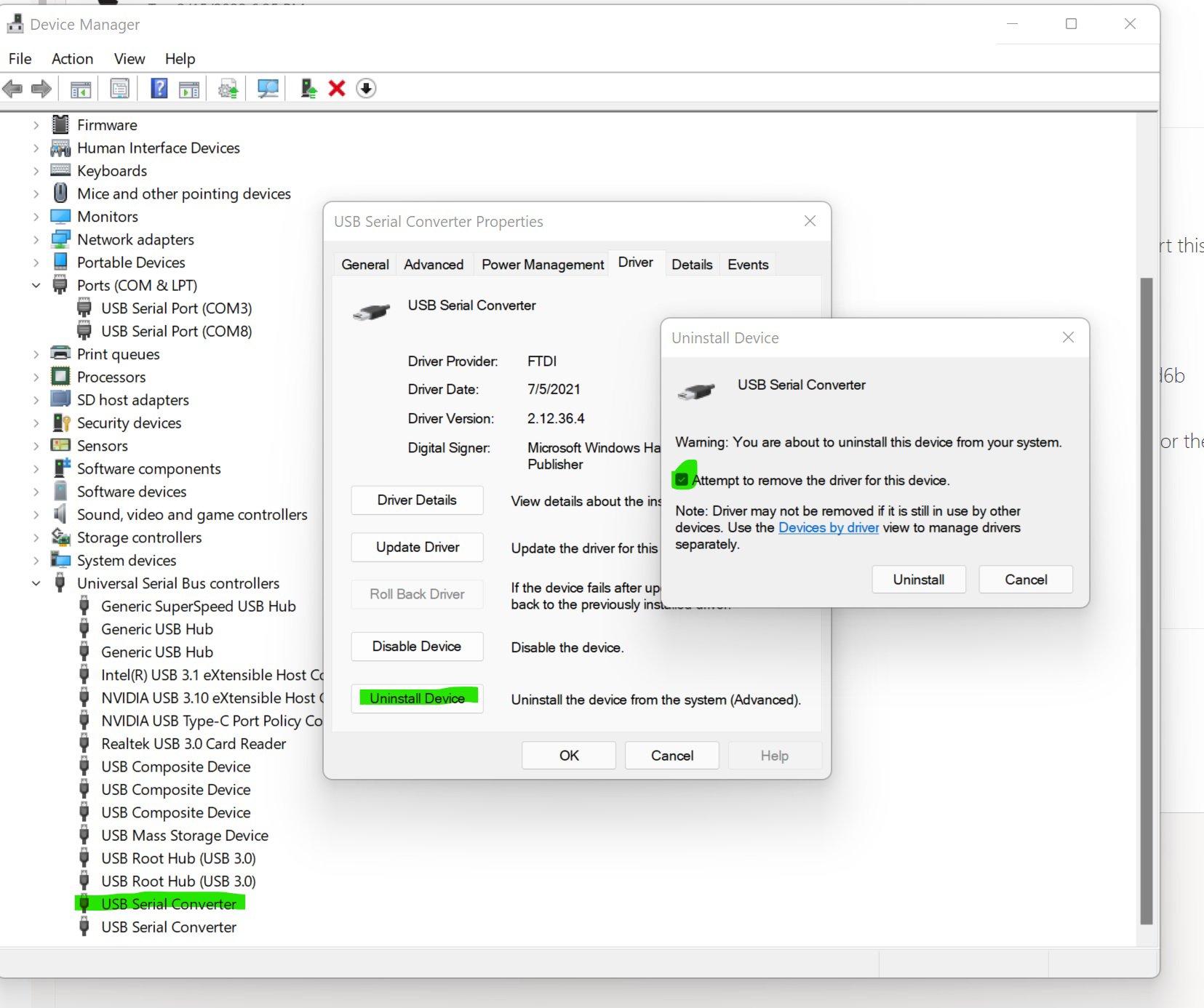
4. نزل أحدث إصدار من إصدارات برنامج PME من الموقع الرسمي التابع لبينكيو ومن ثم أعد تثبيته
5. الخطوة الأساسية: عند تثبيت برنامج PME، احتفظ بكابل USB من النوع C أو كابل USB upstream ) (كابل USB TypeA إلى TypeB) المتصل بالشاشة وجهاز الكمبيوتر الشخصي / نوت بوك مباشرة وتأكد من تثبيت جميع برامج التشغيل بشكل صحيح أثناء التثبيت.
6. أعد تشغيل الكمبيوتر الشخصي / نوت بوك وافتح برنامج PME للتحقق مما إذا كان برنامج تشغيل FTDI يعمل أو لا.
7. إذا استمرت رسالة خطأ ببرنامج FTDI في الظهور، افصل كابل USB upstream ومن ثم أعد توصيله (كابل USB TypeA إلى TypeB) أو استبدله بآخر جديد.
8. إذا ااستمرت رسالة خطأ ببرنامج FTDI في الظهور وكان نظام التشغيل الخاص بك يعمل بنظام ويندوز. ، يُرجى اتباع الخطوة رقم 3 لإلغاء تثبيت برنامج تشغيل FTDI وتثبيت برنامج تشغيل FTDI بشكل مستقل. (يمكنك تنزيله من موقع بينكيو الرسمي)
إذا استمرت المشكلة، فيُرجى الاتصال بمركز الخدمة المحلي التابع لبينكيو القريب منك.
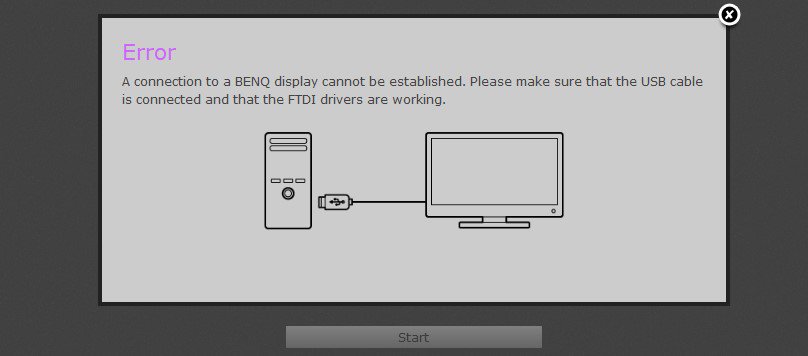
النماذج القابلة للتطبيق
SW240, SW2700PT, SW271, SW271C, SW320, SW321C, Palette Master Element